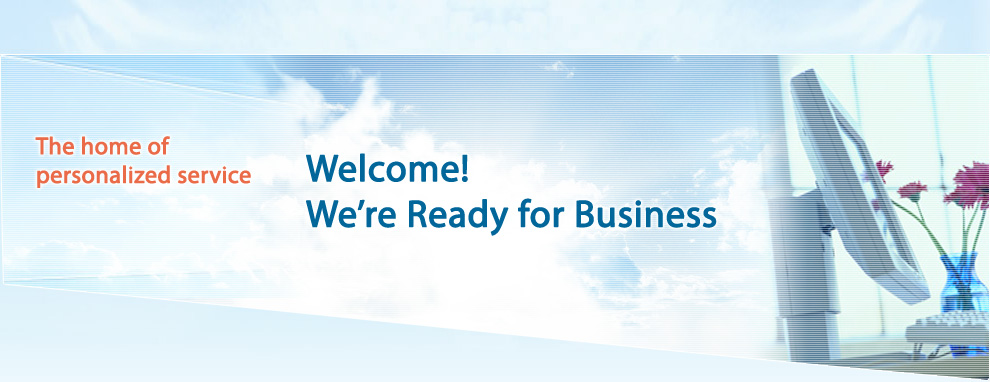類別 |
功能 |
停止 |
停止播放影像(此功能在播放本地檔時才可用。) |
暫停/播放 |
當在播放時此功能是“暫停”當暫停時此功能是“播放”(此功能在播放本地檔時才可用。) |
錄影 |
手動錄影按鈕。錄製的是您當前觀看的節目,錄製檔將被存儲在PC本地的儲存設備上。當在錄製節目時,此文字變成“停止錄影”。 |
擷取圖片 |
照像按鈕:擷取當前的畫面,並且以圖片的形式保存在PC端上。(BMP/JPEG格式) |
預約錄影 |
選擇此項進入預約錄影設定頁面。(詳見下文預約錄影功能介紹) |
訊號來源 |
切換訊號源TV、CV、SV。 |
頻道 |
在頻道列表範圍內隨意選擇切換電視頻道。 |
語言 |
可選擇English、Simplified
Chinese(簡體中文) 和 Traditional Chinese(繁體中文)三種語言。 |
顯示比例 |
可選擇畫面的比例有自動調整、4:3 和16:9。 |
最上層顯示 |
勾選此項可使播放視窗總是在PC視窗的最上層顯示。 |
靜音 |
勾選此項,播放沒有聲音,取消勾選聲音恢復。 |
類別 |
功能 |
設定 |
打開設定頁面。 |
OSD |
勾選OSD後頻道號將一直在播放視窗顯示,取消勾選後,頻道號OSD將只顯示三秒就消失。 |
NetTV BOX端錄影回傳/回放 |
調出影音駭客端檔案回傳/回放USB端檔案。(詳見下文USB端回傳功能介紹) |
關於netTV Player |
顯示影音駭客的軟/硬體版本/MAC地址/網路連線方式/使用中的IP位址等。 |